La función Fondo virtual en RingCentral Video permite a los participantes utilizar de fondo un vídeo, una imagen fija o un GIF seleccionado previamente. Los usuarios también pueden cargar sus propios vídeos o imágenes fijas de fondo virtual desde www.pexels.com o mediante Google search.
Este artículo proporciona instrucciones sobre cómo usar vídeos e imágenes fijas de fondo virtual en la aplicación de RingCentral.
Antes de utilizar un fondo virtual, asegúrese de cumplir los requisitos del sistema.
Fondo virtual con imágenes fijas
1. En una reunión, haga clic en el botón Más en la parte inferior derecha.
2. Seleccione Fondo virtual. Se abre la ventana Configuración.
3. Seleccione en la lista la imagen de fondo que prefiera o haga clic en el símbolo + para agregar su propia imagen.
4. Una vez que haya seleccionado una imagen de fondo, también puede seleccionar Reflejar mi vídeo y Tengo una pantalla verde o azul.

- Nota: Si desea habilitar un fondo virtual antes de una reunión, haga clic en el icono de engranaje Configuración en la esquina superior derecha y, a continuación, seleccione Configuración > Fondo virtual.
Fondo virtual con vídeos
1. Haga clic en Más en los controles de la reunión.
2. Seleccione Fondo virtual. Se abre la ventana Configuración.
3. Seleccione en la lista el vídeo de fondo que prefiera o haga clic en el símbolo + para añadir su propio vídeo.
4. Una vez que haya seleccionado un vídeo de fondo, también puede seleccionar Reflejar mi vídeo y Tengo una pantalla verde o azul.
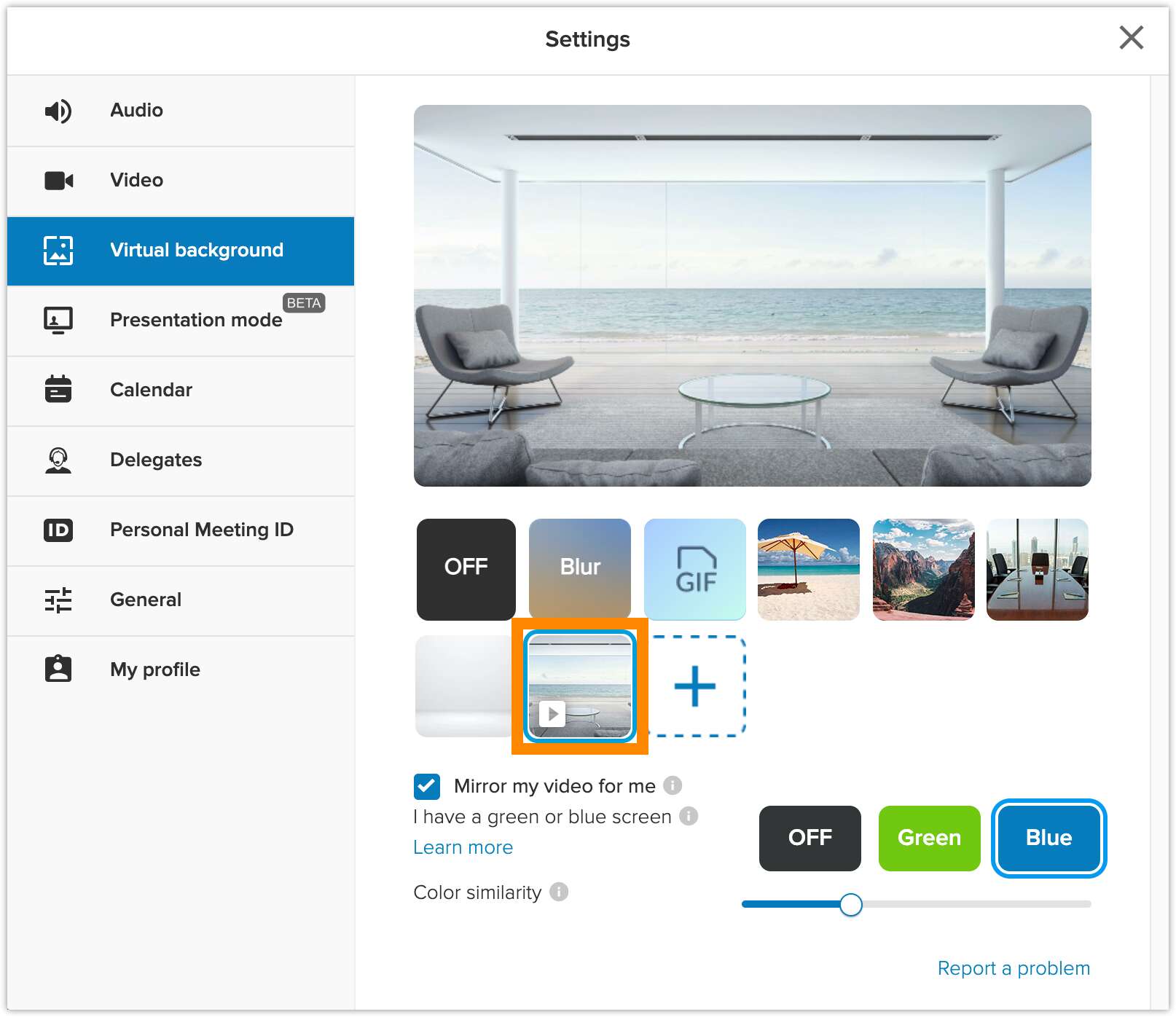
Activar fondo virtual antes de una reunión
1. Haga clic en el icono Configuración en la barra de navegación de la izquierda.
2. Seleccione Vídeo en el panel izquierdo.
3. Haga clic en Editar en el extremo derecho de Configuración de la reunión de vídeo.
4. Seleccione Fondo virtual en el panel izquierdo.
5. Seleccione la foto o vídeo que quiera usar cuando esté en una reunión.
Configuración del fondo virtual
- Reflejar mi vídeo: el vídeo y el fondo virtual se reflejan de forma predeterminada. Los demás participantes de la reunión le verán normalmente (sin espejo). Si desactiva esta configuración, se verá como le ven los demás.
- Tengo una pantalla verde o azul: puede tener un fondo de color detrás de usted. La selección se aplicará a todas las funciones mediante una pantalla verde o azul.